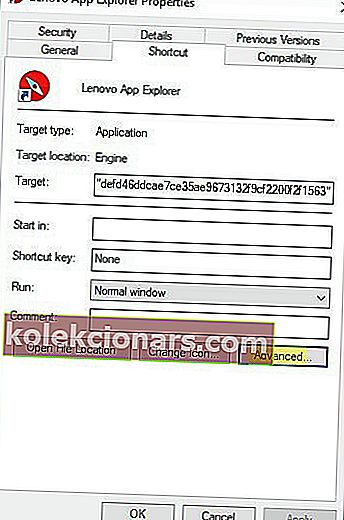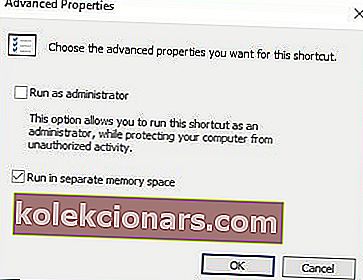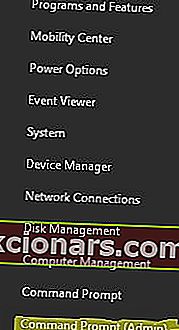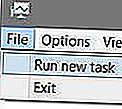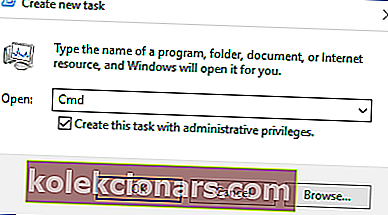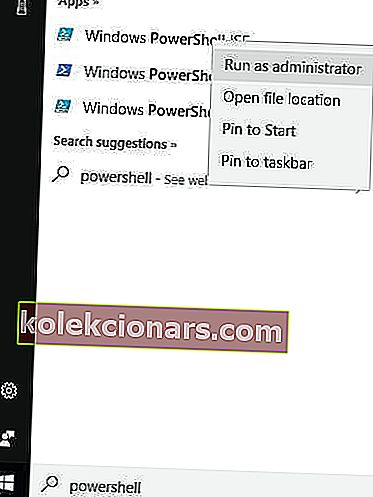- Skrbniške pravice so pravice, povezane z varnostjo, ki drugim uporabnikom omejujejo izvajanje različnih dejanj v operacijskem sistemu.
- Ko uporabniki, ki v svojih računih nimajo skrbniških pravic, poskušajo izvesti dejanja, rezervirana samo za skrbnike, se na zaslonu prikaže sporočilo o napaki.
- V tem priročniku vam bomo pokazali, kaj lahko storite, če vas računalnik zahteva, da se prijavite s skrbniškimi pravicami in kako lahko odpravite to težavo s prijavo.
- Za več uporabnih vodnikov obiščite naše središče za odpravljanje težav z operacijskim sistemom Windows 10.

Ste skrbnik svojega računalnika in vam še vedno prikazuje sporočilo o napaki, da se morate prijaviti s skrbniškimi pravicami? Preberite ta članek, če želite izvedeti, kako odpraviti to težavo.
Zakaj se to dogaja?
Običajno se ta napaka pojavi, ker Windows običajno ne zažene programov s skrbniškimi pravicami.
Kako popraviti napake skrbniških pravic
To napako lahko odpravite na nekaj načinov. Preizkusite nekaj naslednjih popravkov.
Ta priročnik vam bo pomagal postati strokovnjak za postavitev skrbnika v sistemu Windows 10.
1. Zaženite program s skrbniškimi pravicami
Eden od načinov, da ta napaka izgine, je spremeniti lastnosti programa, da se zažene s skrbniškimi pravicami. To običajno deluje, ko se napaka pojavi v določenem programu.
Če želite to popraviti, izvedite naslednje naloge:
- Pomaknite se do programa, ki daje napako
- Z desno miškino tipko kliknite ikono programa
- V meniju izberite Lastnosti
- Kliknite bližnjico
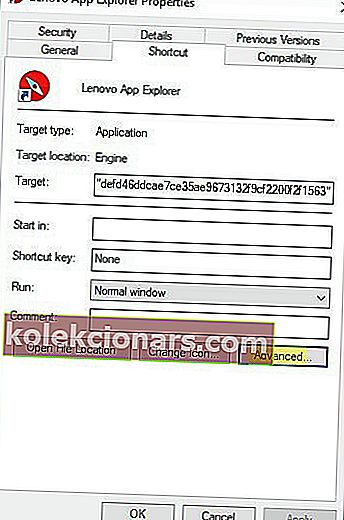
- Kliknite Napredno
- Kliknite polje, v katerem piše Zaženi kot skrbnik
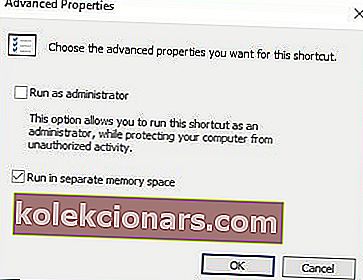
- Kliknite Uporabi
- Poskusite znova odpreti program
2. Omogočite povišani skrbniški račun
V sistemu Windows 10 je skriti povišan skrbniški račun, ki bi lahko povzročil napako v računalniku. Če želite omogočiti ta račun, lahko to storite v PowerShell ali ukaznem pozivu.
Ukazni poziv
Če želite v ukaznem pozivu omogočiti povišani skrbniški račun, izvedite naslednje korake:
- Prepričajte se, da je računalnik prijavljen kot skrbnik
- Pritisnite Windows Button in X hkrati dostop do Win X Meni
- Izberite Administrator ukaznega poziva
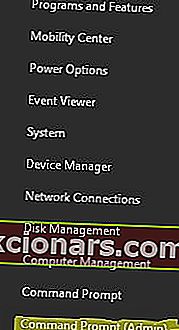
Ali
- Kliknite v iskalno polje v meniju opravil
- Vnesite Task Manager
- Kliknite Več podrobnosti
- Kliknite Datoteka
- Izberite Zaženi novo opravilo
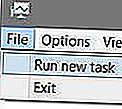
- Vnesite Cmd
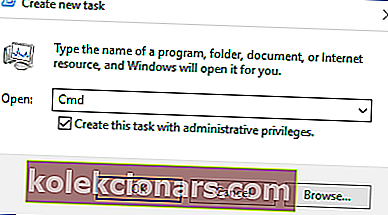
- Kliknite polje poleg Ustvari to nalogo s skrbniškimi pravicami
- Kliknite V redu
- V ukazni poziv vnesite naslednji ukaz
- net user Administrator / aktiven: da

Delo v ukaznem pozivu bo po branju tega vodnika podobno sprehodu po parku!
PowerShell
Če želite iz PowerShella omogočiti povišani skrbniški račun, izvedite naslednja opravila:
- Hkrati pritisnite tipko Windows in tipko X, da odprete meni Win X
Ali
- Kliknite v iskalno polje v vrstici opravil
- Vnesite PowerShell
- Z desno miškino tipko kliknite program
- Izberite Zaženi kot skrbnik
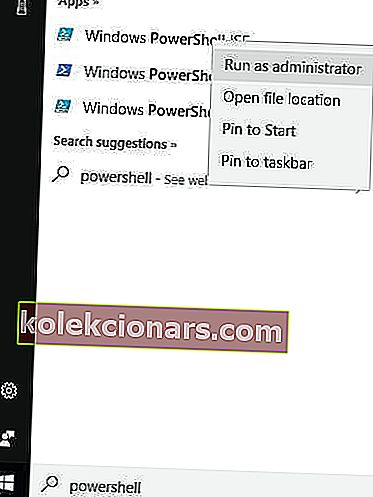
- V PowerShell vnesite naslednji ukaz
- Enable-LocalUser -Name “Administrator”

- Enable-LocalUser -Name “Administrator”
3. Obnovite prejšnjo različico sistema Windows
Če ste preizkusili vse in se niste uspeli znebiti sporočila o napaki, je morda čas, da poiščete pomoč strokovnjaka ali se vrnete na drugo različico sistema Windows.
Če se ta napaka pojavlja v igri ali programu, zagotovite, da je program združljiv z različico sistema Windows, ki jo uporabljate. Če imate težave z združljivostjo, vam pri tej težavi pomagajte z orodjem za odpravljanje težav z združljivostjo Windows.
Pogosta vprašanja: Več o skrbniških privilegijih
- Kaj so skrbniške pravice?
Skrbniške pravice so nabor privilegijev, ki uporabnikom omogočajo izvedbo vrste dejanj znotraj operacijskega sistema, kot so namestitev programske opreme, posodabljanje gonilnikov, spreminjanje sistemskih nastavitev in drugo.
- Kako spremenim skrbniške pravice?
- Odprite nadzorno ploščo
- Pojdite na Upravljanje računa
- Izberite uporabniški račun, ki ga želite spremeniti
- Kliknite možnost Spremeni vrsto računa
Izberite izbirni gumb Skrbnik, če želite dodeliti skrbniške pravice za zadevni račun
- Shranite spremembe.
- Zakaj v mojem računalniku piše, da potrebujem skrbniško dovoljenje?
Če računalnik trdi, da potrebujete skrbniško dovoljenje, to pomeni, da vrsta računa, ki jo uporabljate, nima potrebnih pravic za izvedbo dejanj, ki ste jih poskušali.
Opomba urednika: Ta objava je bila prvotno objavljena septembra 2017 in je bila od takrat posodobljena zaradi svežine in natančnosti.